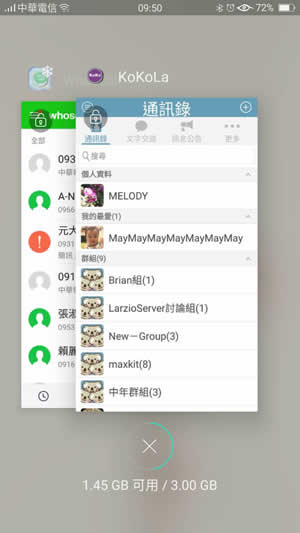Larzio FAQ
-
常見問題
-
使用時發生問題
-
版本更新紀錄
常見問題FAQ:
如何下載 Larzio?
Larzio 下載失敗怎麼辦?
如何設定 Android 手機之環境,避免 Larzio 不正常斷線
想要於 Android 手機上順利的運行 Larzio,必須特別注意手機上的"網路連線"與"省電模式"之設定。
網路連線:
進行 Wi-Fi 連線時會受到休眠的影響,導致手機進入休眠模式而斷線,因此會發生無法接收到訊息的通知以及語音訊息,欲順利在手機上接收所有訊息,需將 Wi-Fi 設定為即使在休眠狀態仍保持連線。
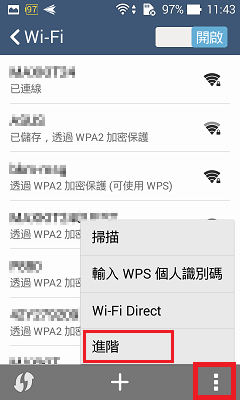
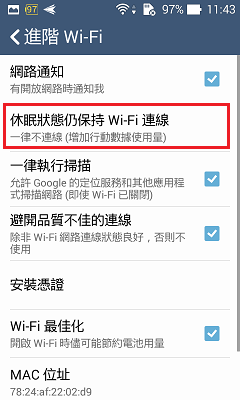
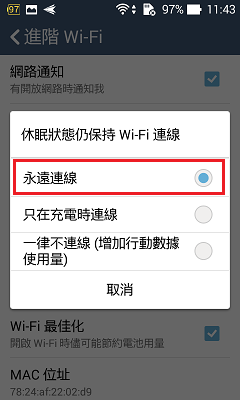
省電模式:
當您開啟手機的省電模式時,系統為節省電池的使用,會將停止許多程式的運作,因此會發生無法接收到訊息的通知以及語音訊息,欲順利在手機上接收所有訊息,我們建議關閉您手機上的省電模式。
我們提供以下常見幾個廠牌之設定說明:
ASUS 手機 / Sony 手機 / HTC 手機 / 紅米手機 / OPPO 手機
ASUS 手機
Wi-Fi 設定說明:
1. zenfone4 (android 5.0):進入「設定」>「Wi-Fi」,點擊右下角圖示,選擇「進階」,點擊「休眠狀態仍保持Wi-Fi連線」, 設定為「永遠連線」。
2. zenfone5 (android 8.0):進入「設定」>「Wi-Fi」,點擊右上角圖示,選擇「Wi-Fi進階設定」,點擊「休眠狀態仍保持Wi-Fi連線」, 設定為「一律」。
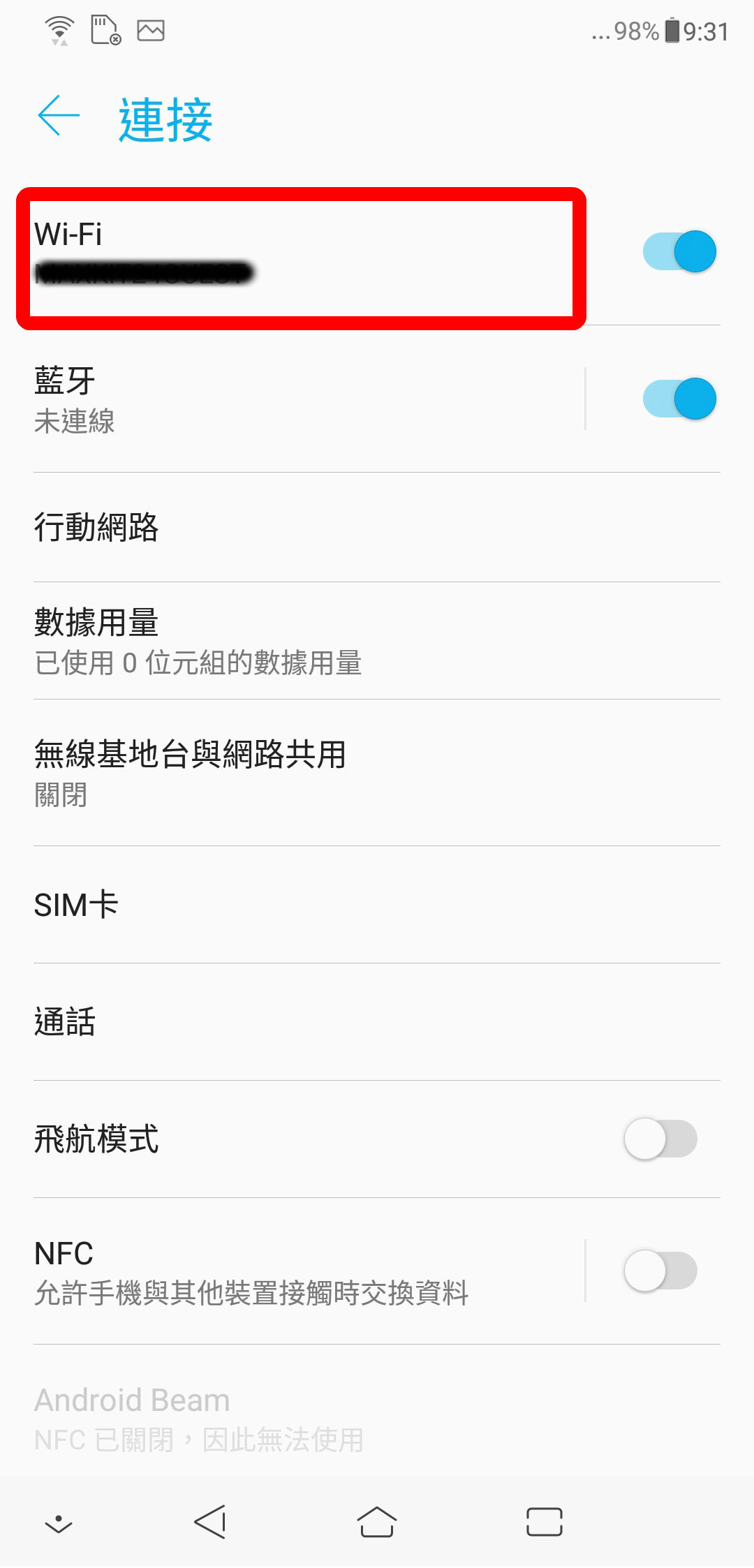
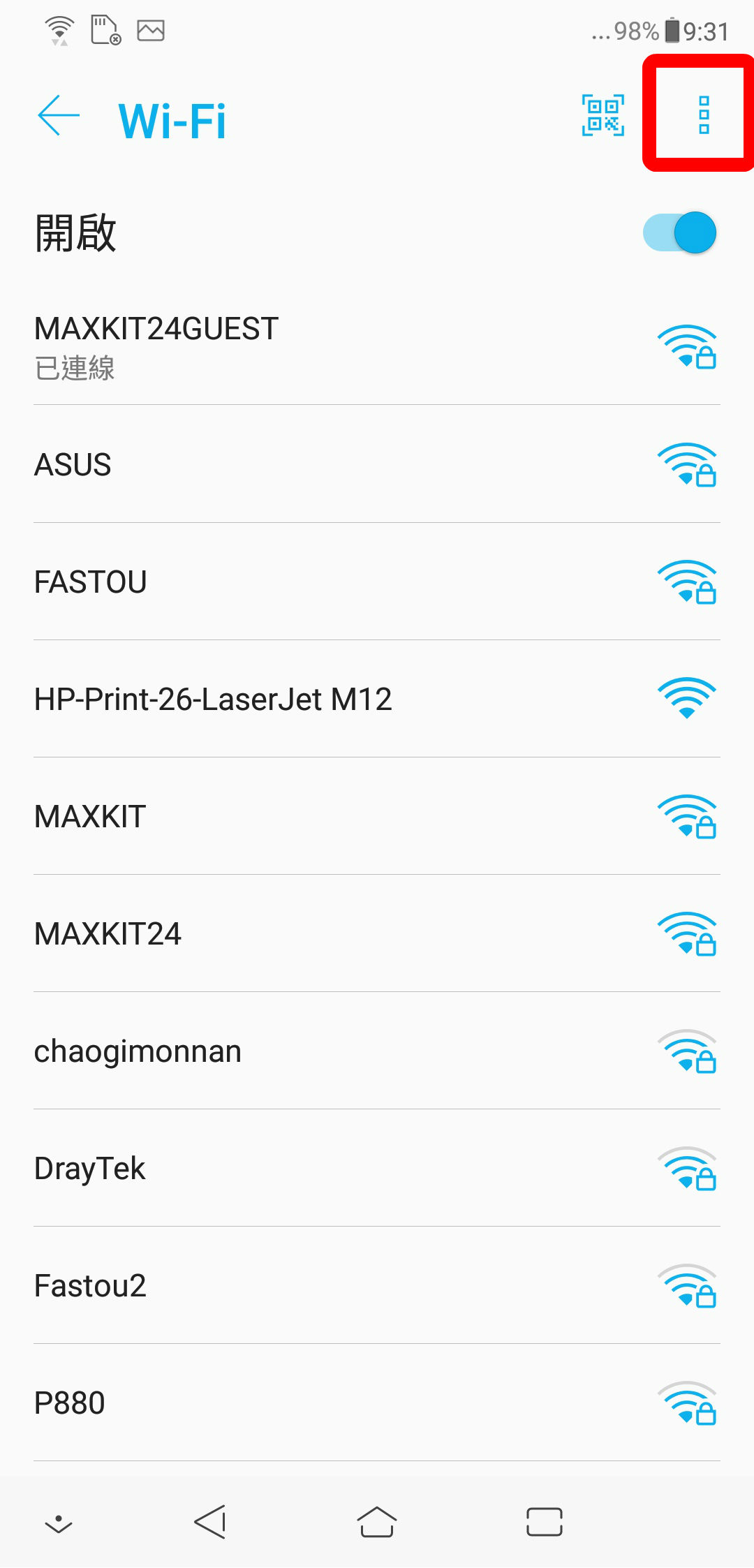
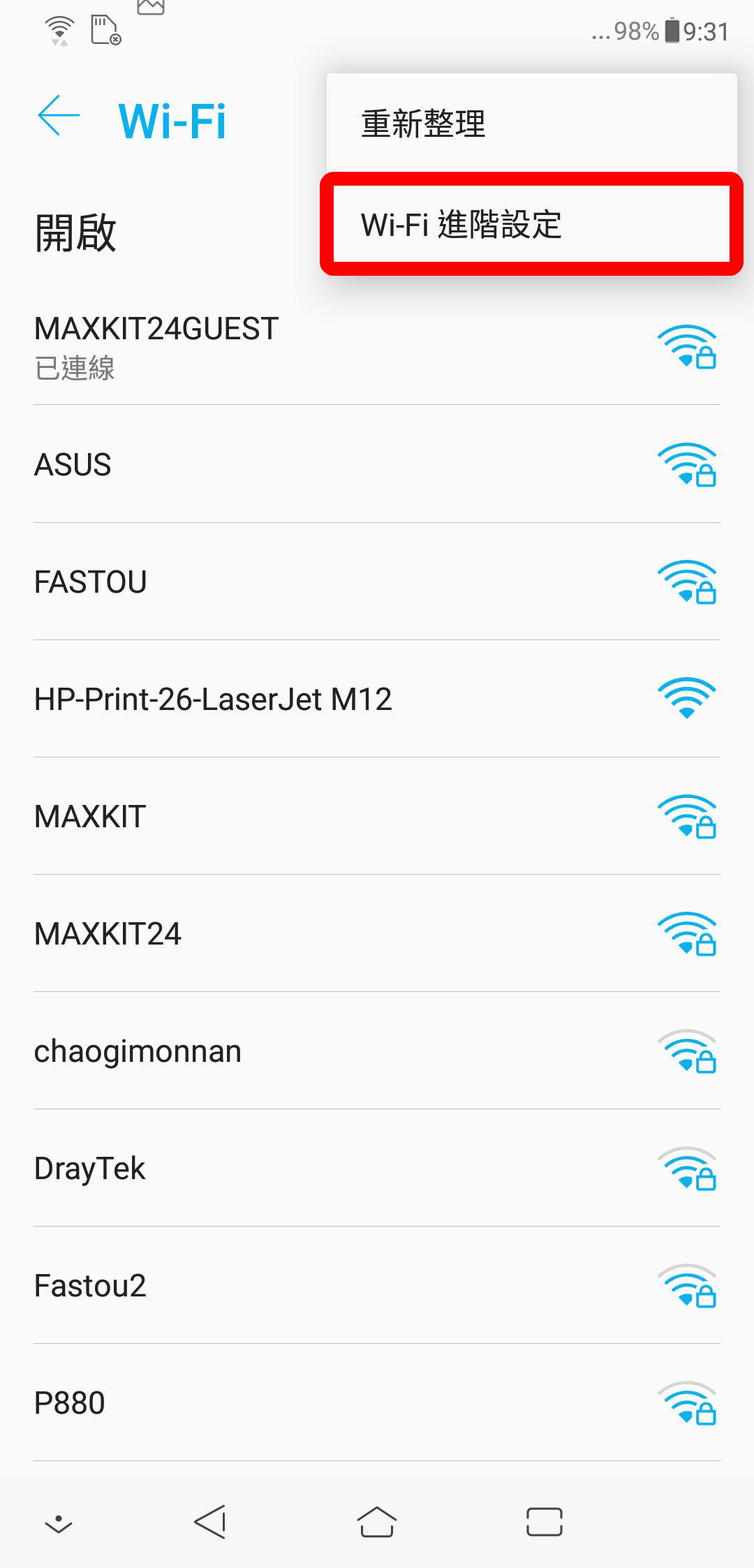
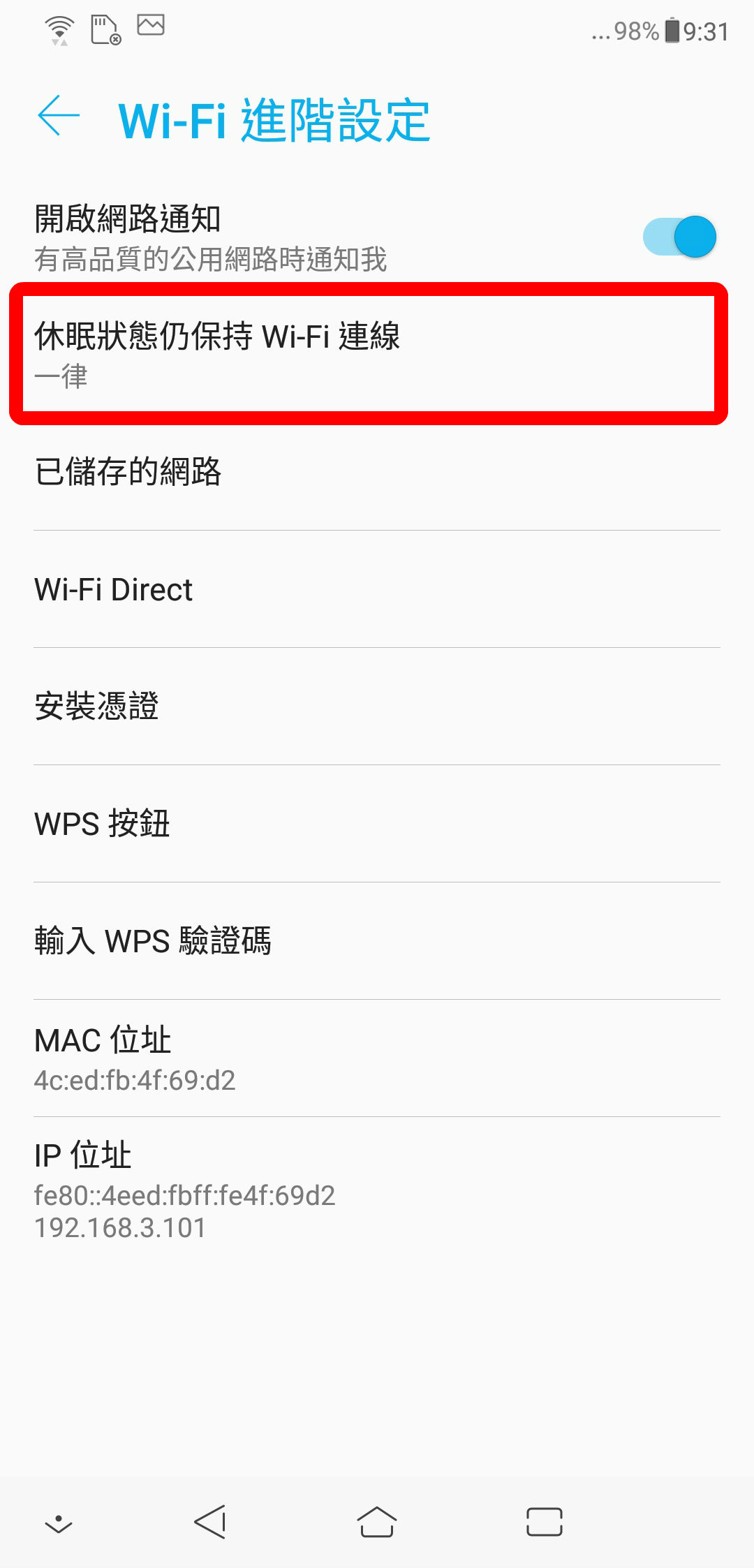
省電模式的設定說明:
1. zenfone4 (android 5.0):在「設定」頁面中,選擇「電源管理」,進入「省電模式」設定頁面,關閉「省電模式」。
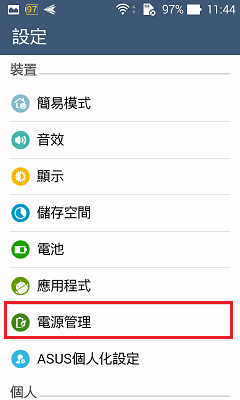
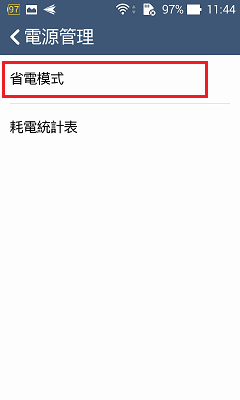
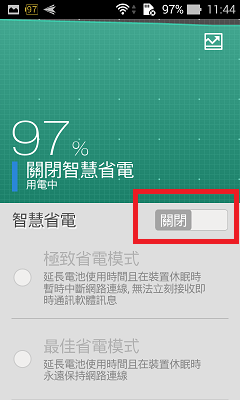
2. zenfone5 (android 8.0):ASUS內建的省電機制放在「智能管家」中,為了讓 Larzio App 在手機背景能運作正常,需要針對其省電模式的設定做調整,首先進入「智能管家」點擊「電力達人」,進入「自啟動管理」設定頁面,將 Larzio 設為允許。
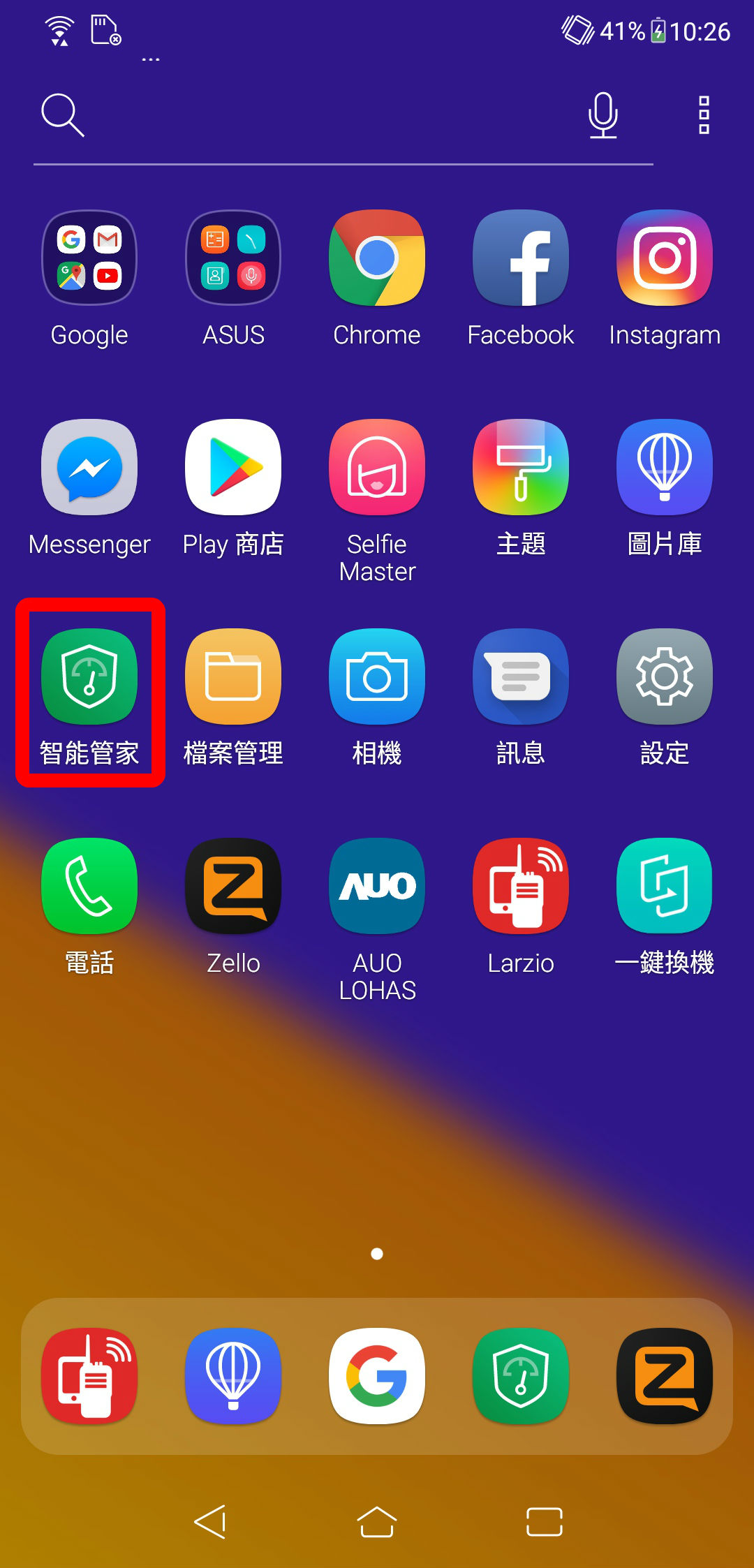
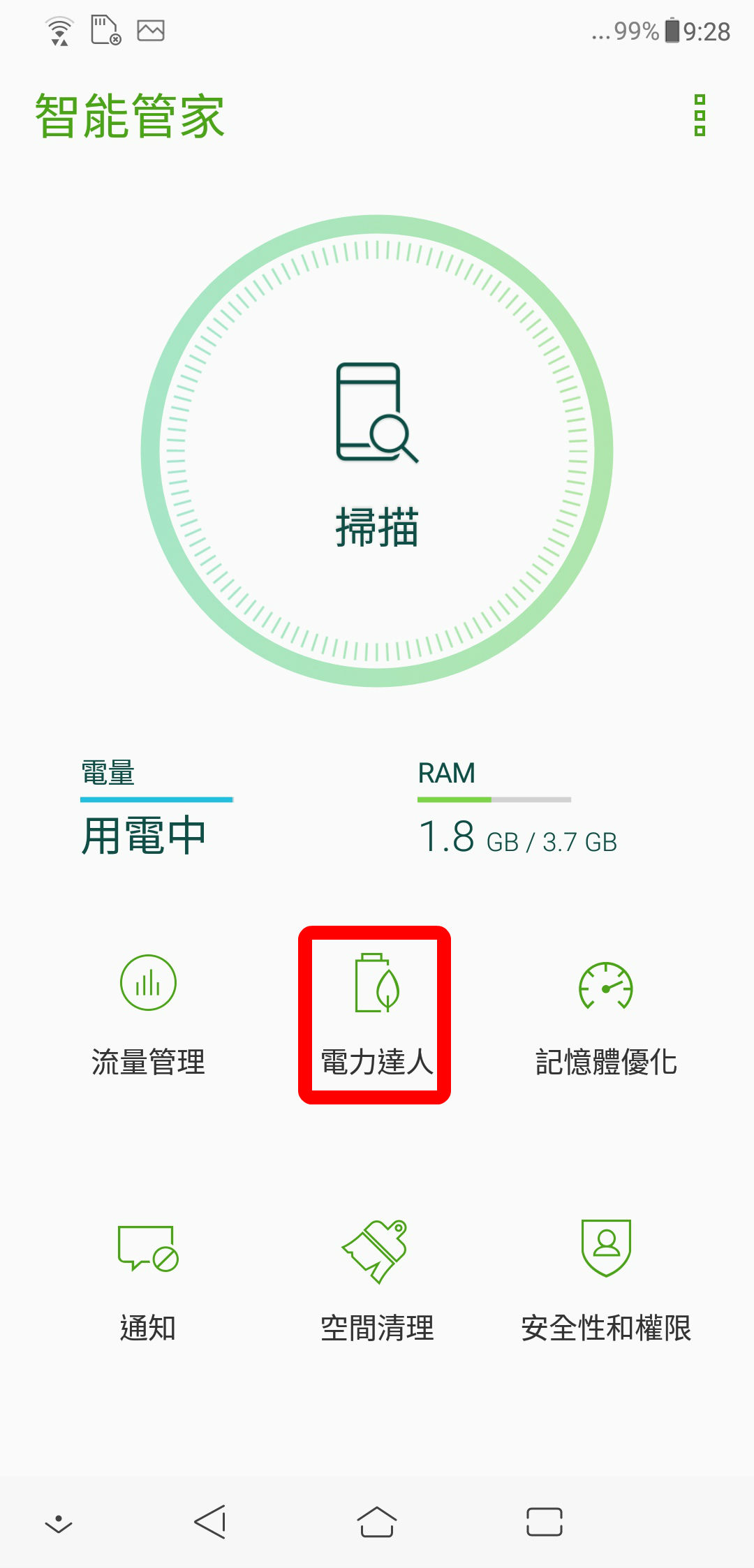
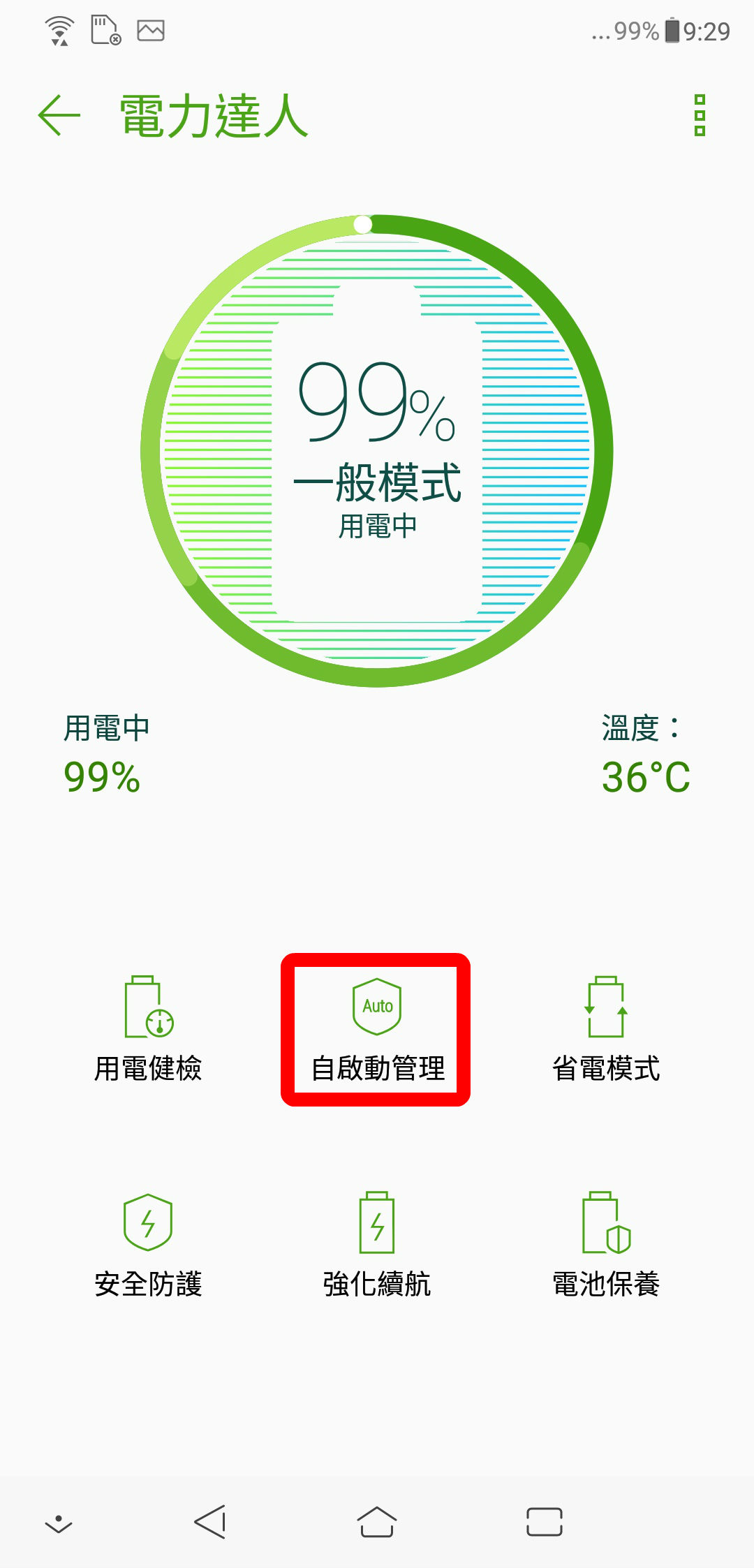
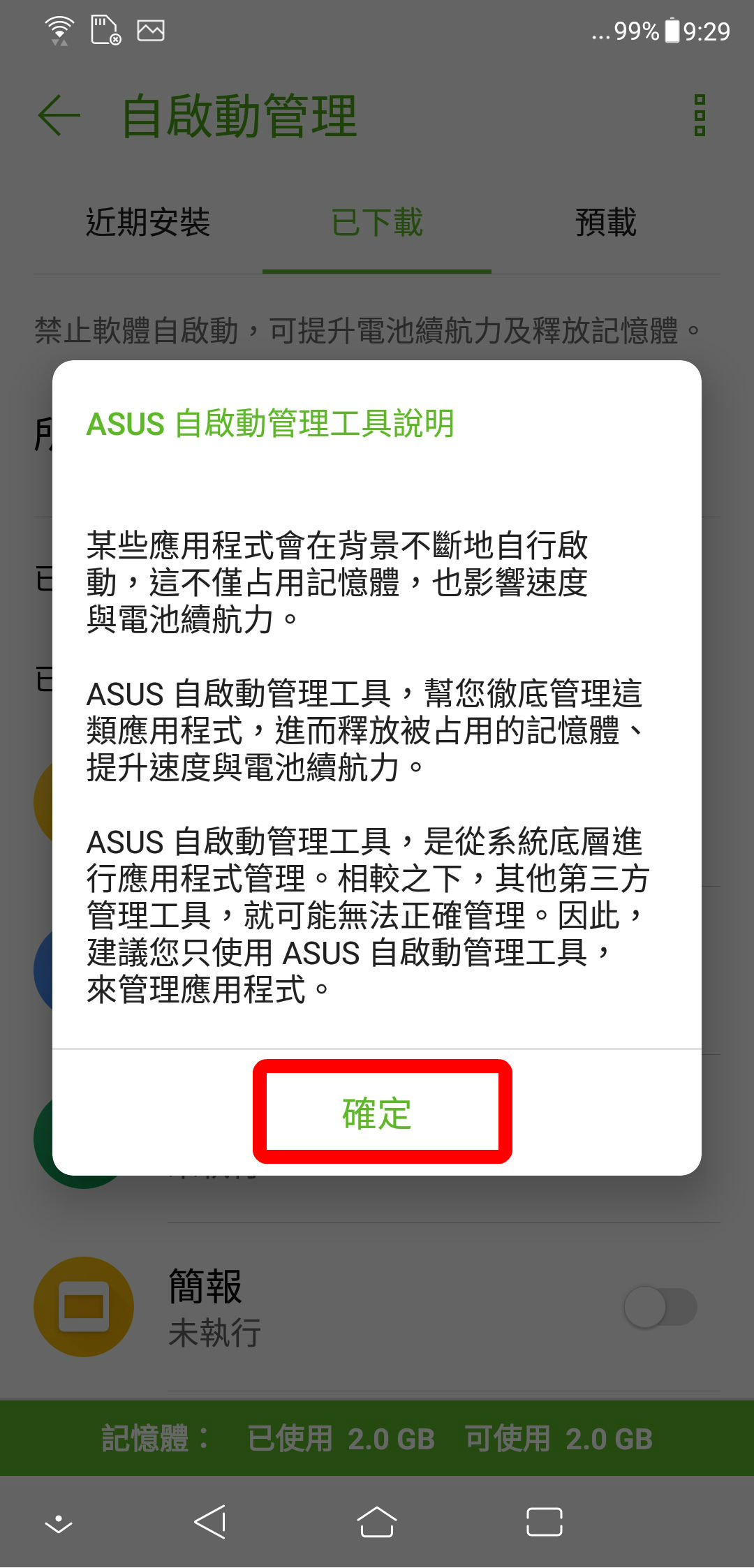
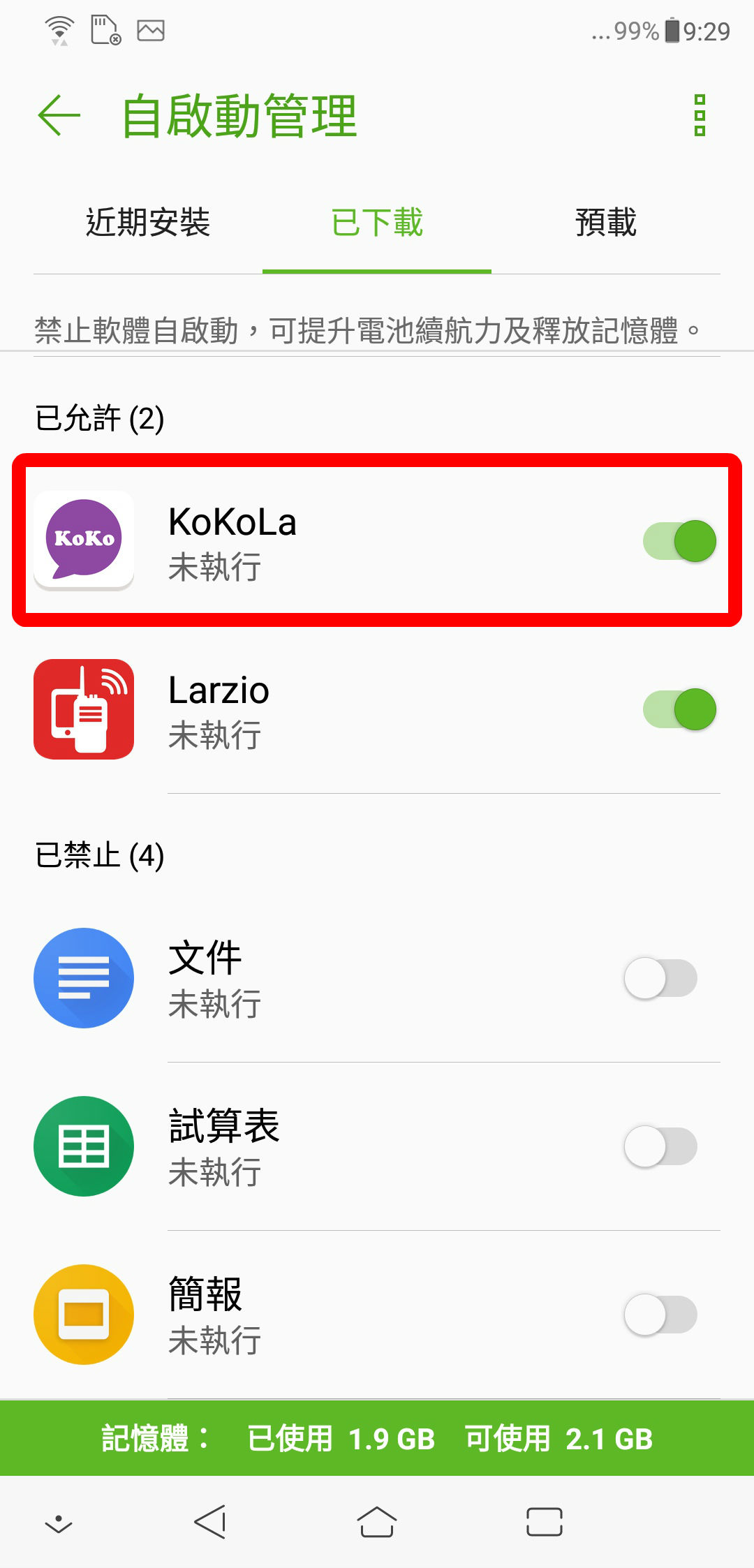
回到「電力達人」,進入「省電模式」設定頁面,將省電模式改為「效能模式」或「一般模式」。
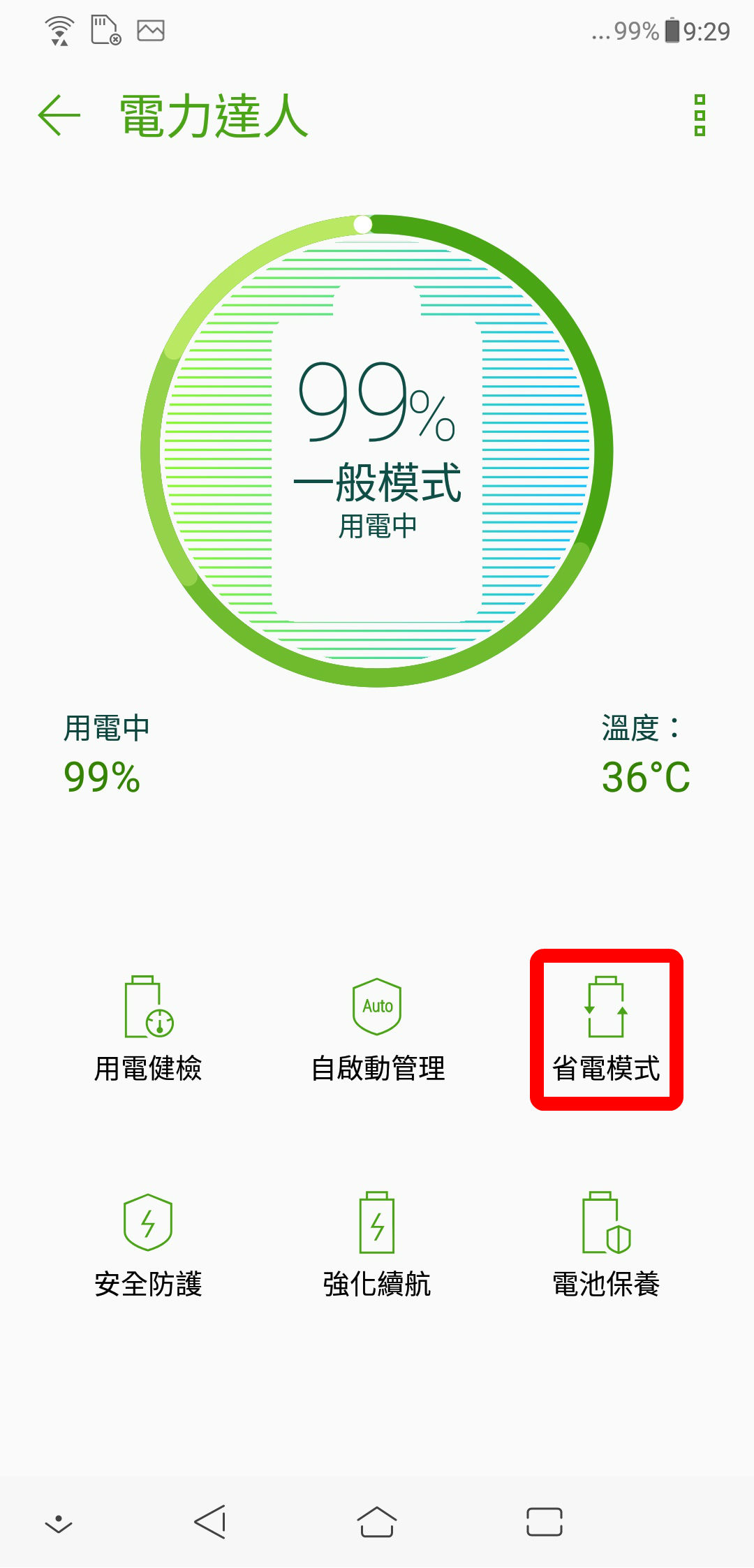
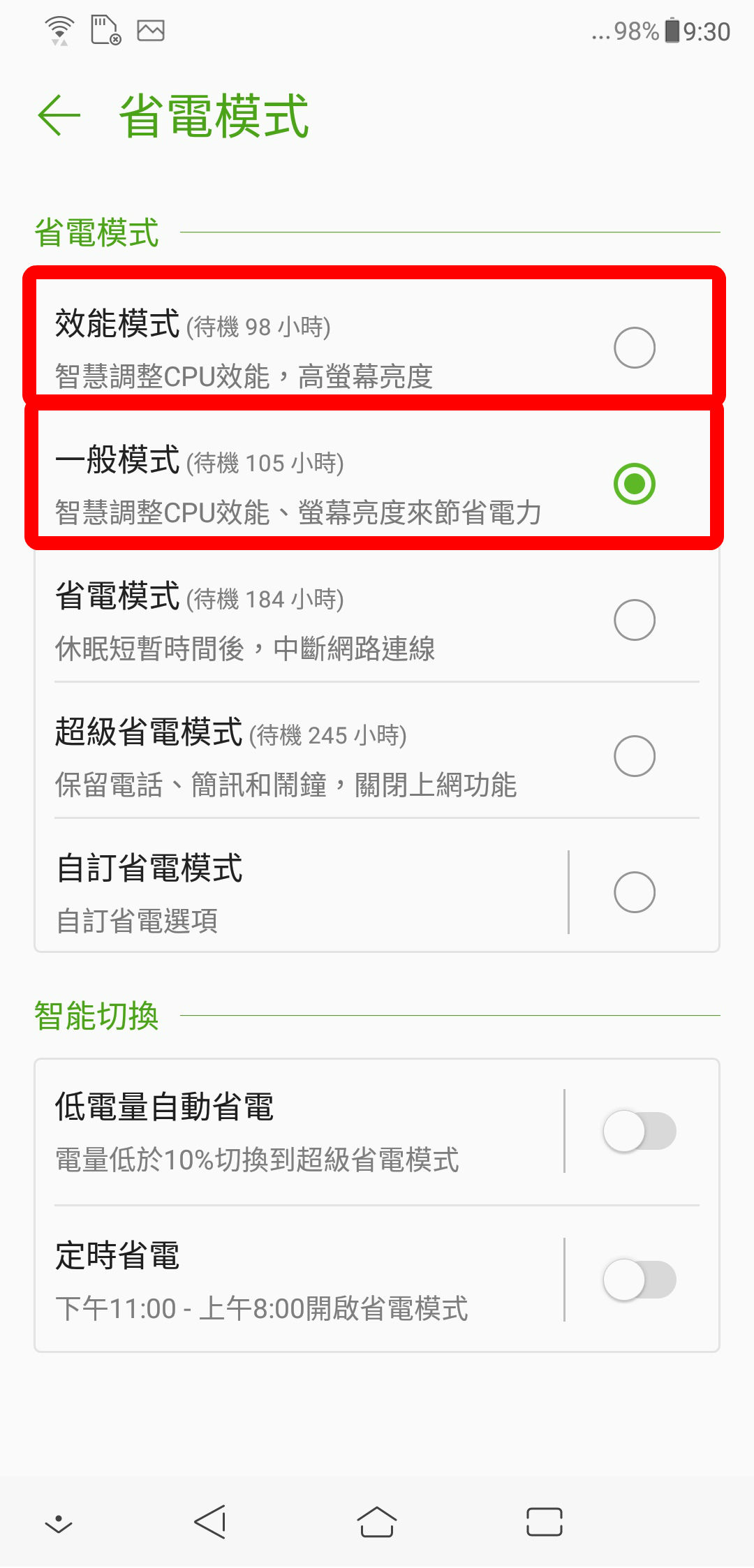
回到「智能管家」,請點擊頁面右上角「…」,點選「設定」進入設定頁面,將「待機自動清理」與「自動禁止應用自啟動」設定為「關閉」。
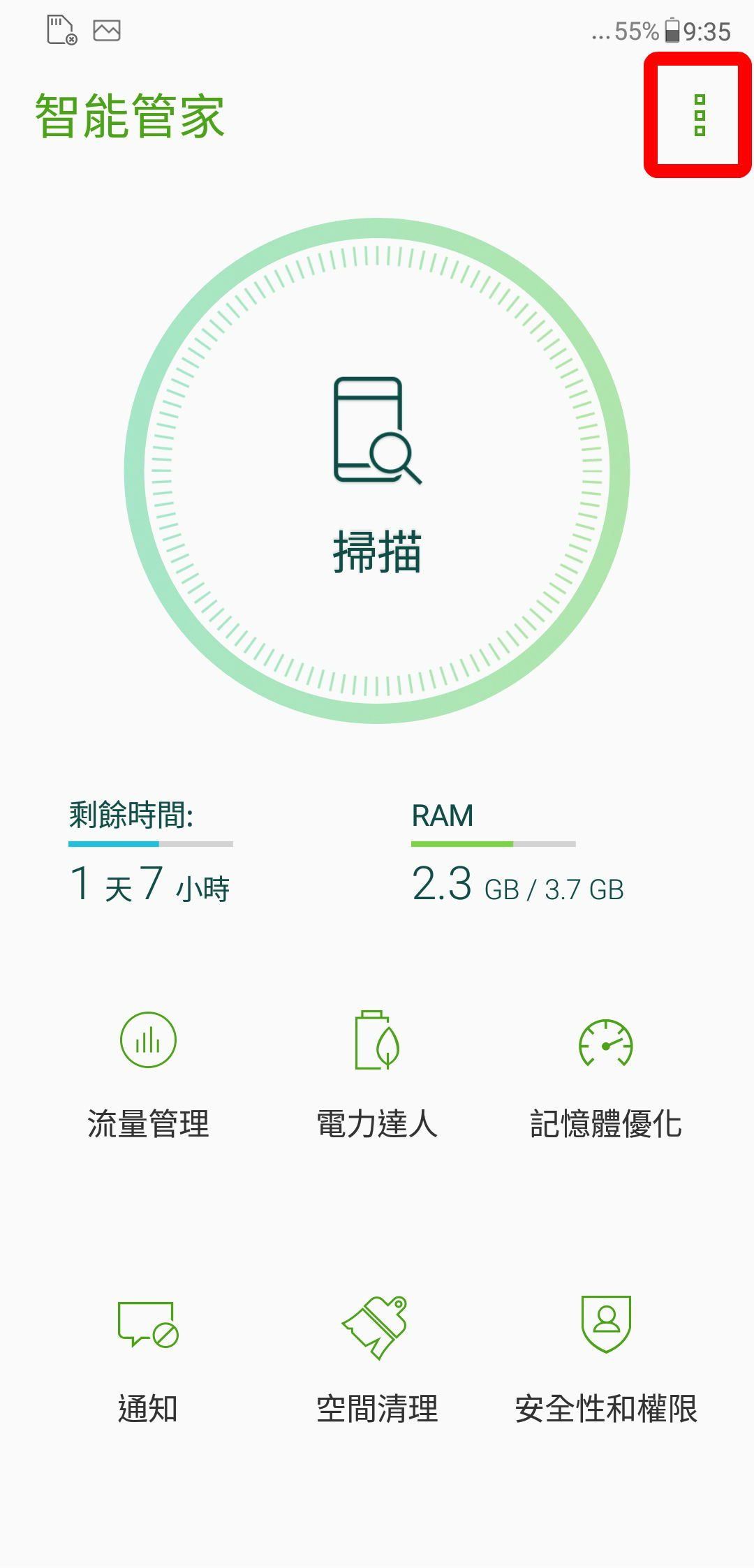
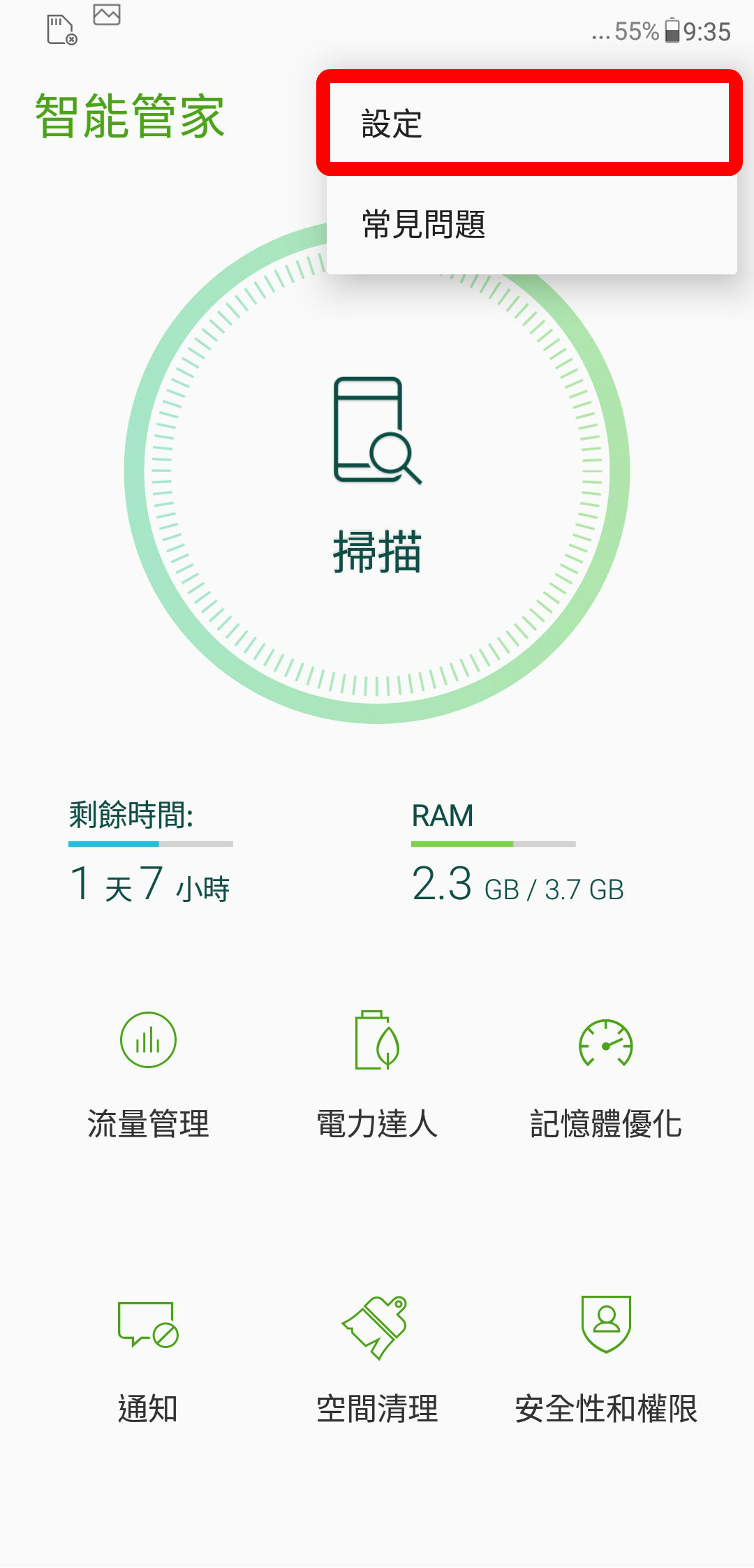
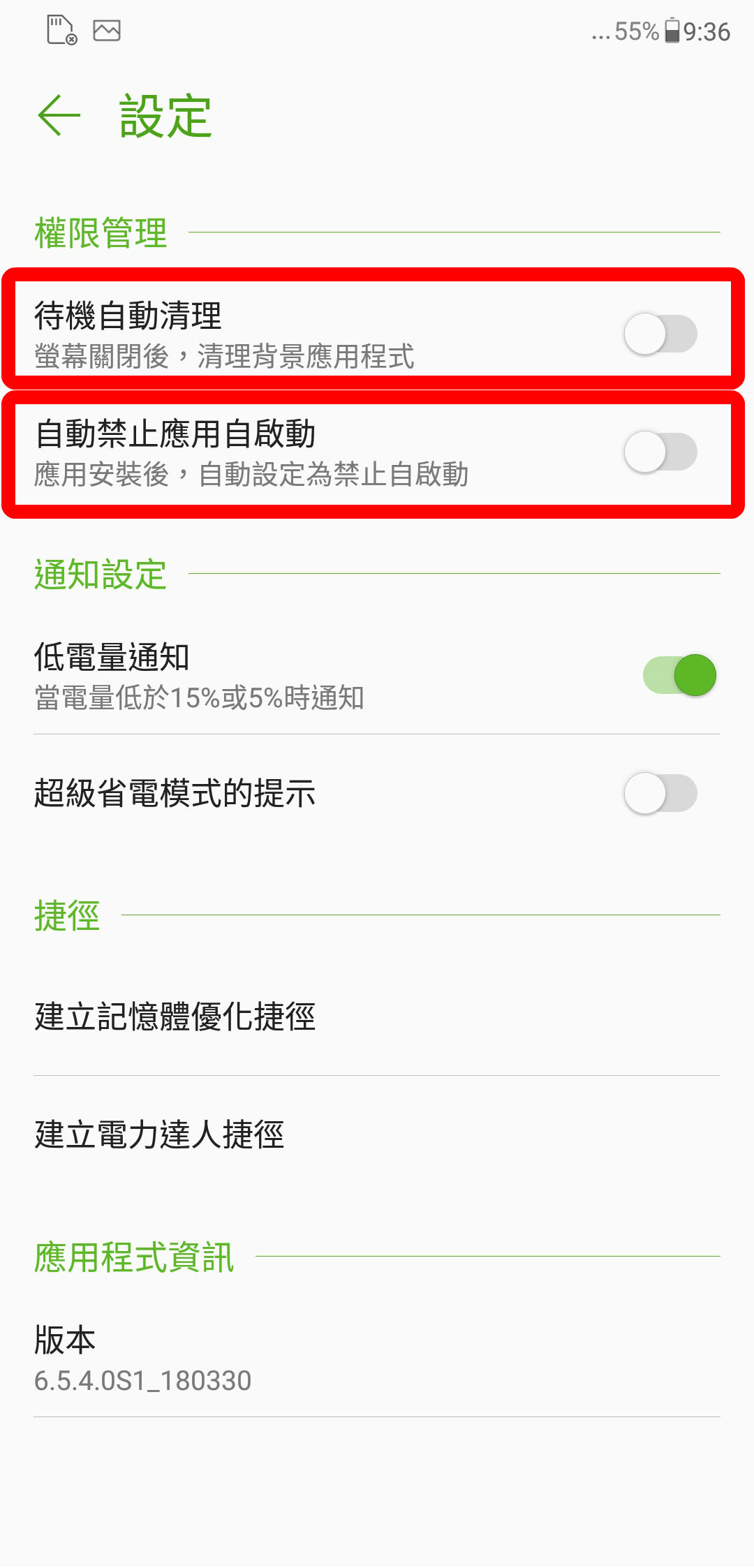
Sony 手機
Wi-Fi 設定說明:
進入「設定」>「Wi-Fi」,點擊右上角齒輪圖示,點擊「休眠狀態仍保持Wi-Fi連線」, 設定為「永遠」。
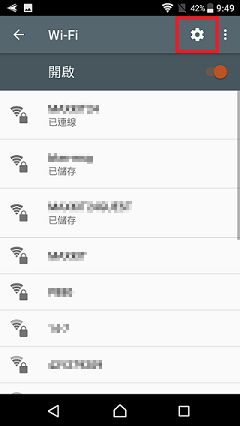
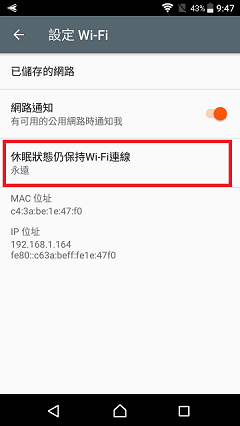
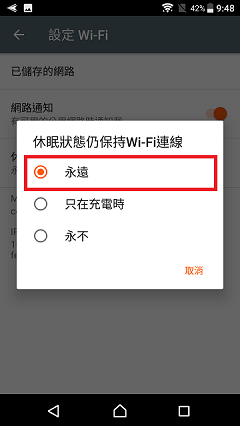
省電模式的設定說明:在「設定」>「電池」頁面中,Sony內建的省電模式叫作「STAMINA模式」,為了讓 Larzio App 在手機背景能運作正常,需要關閉它。
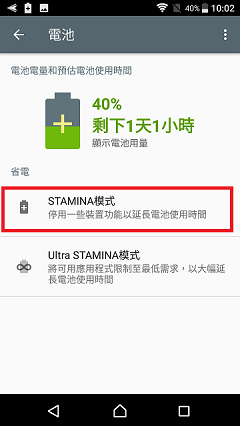
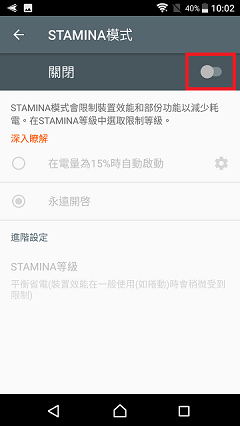
將電池列下拉後可看到「STAMINA模式,Ultra STAMINA模式啟動中」,點選此通知,為了讓 Larzio App 在手機背景能運作正常,需要關閉它。
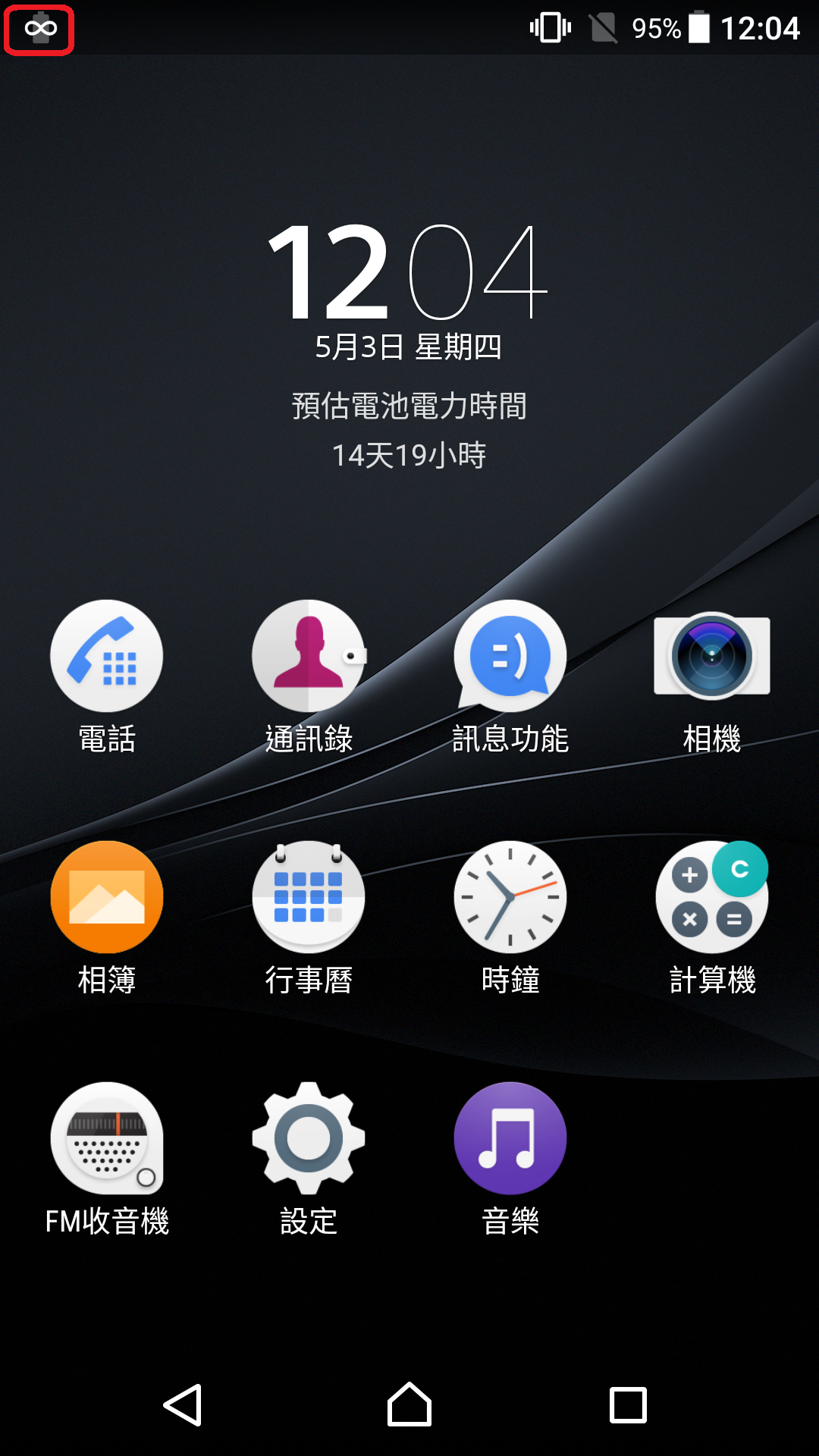
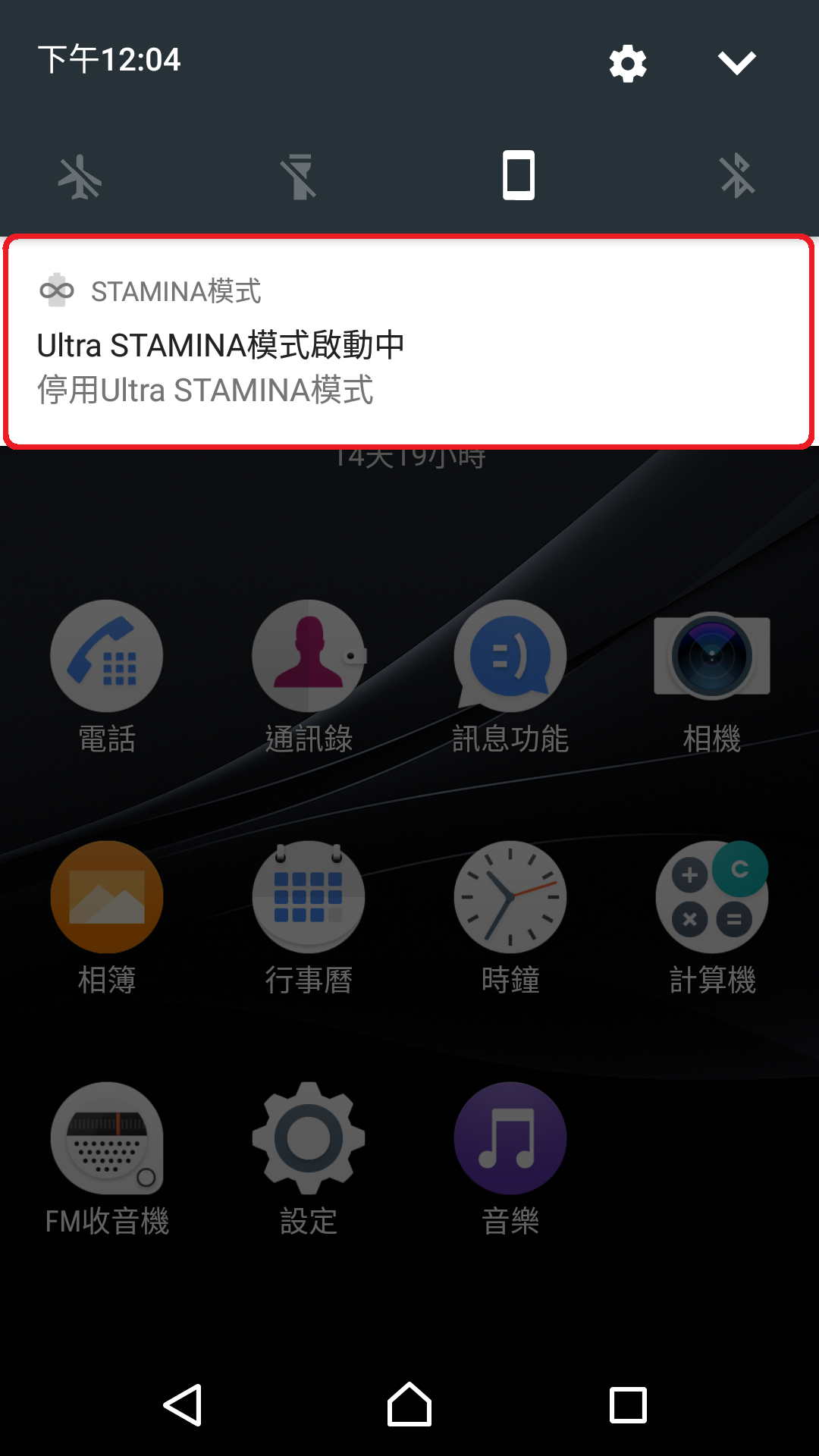
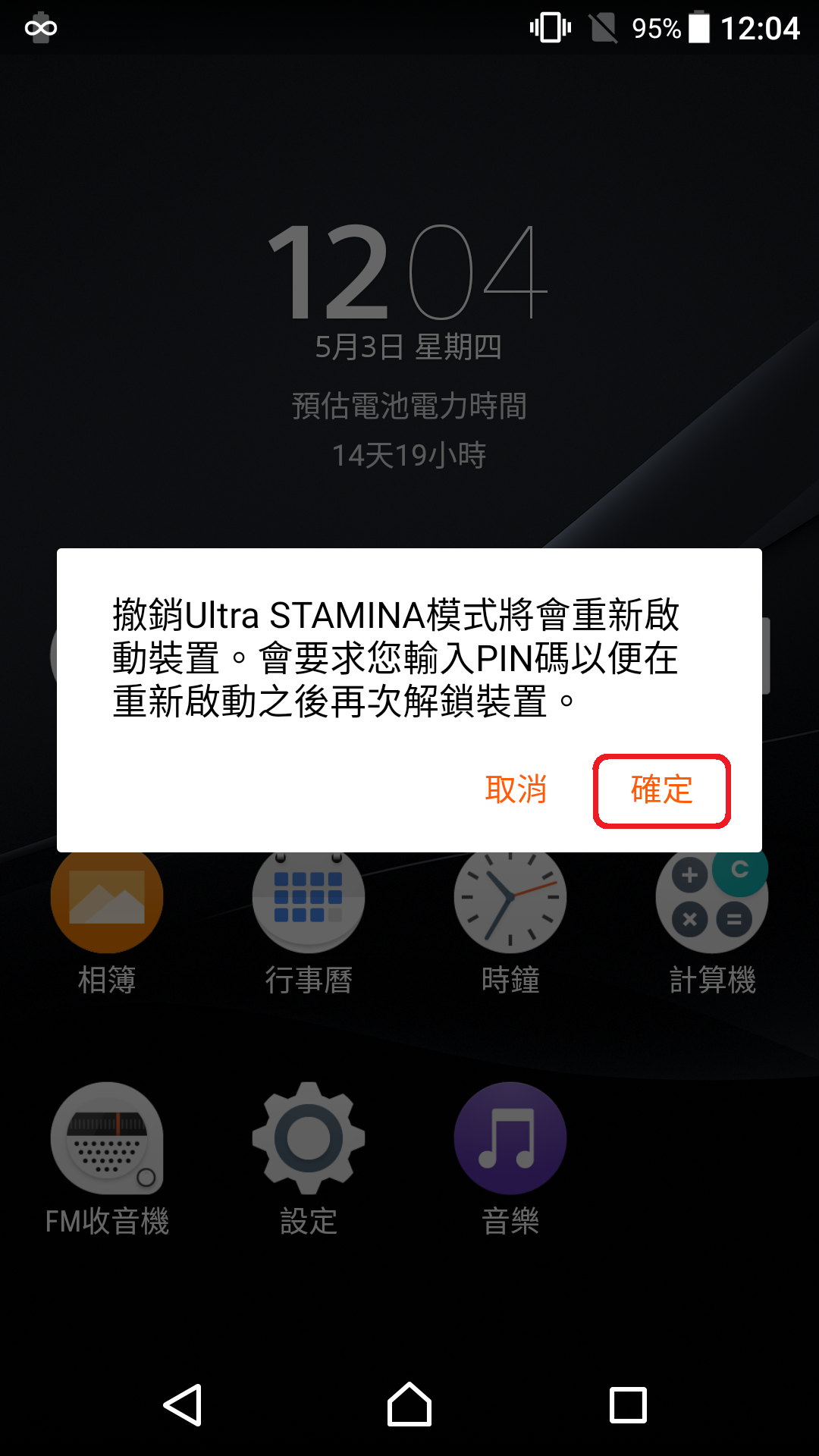
HTC 手機
Wi-Fi 設定說明:
進入「設定」>「Wi-Fi」,點擊右上角圖示,選擇「進階」,點擊「在休眠模式期間保持Wi-Fi連線」, 設定為「永遠連線」。
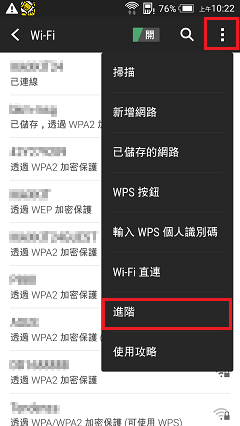
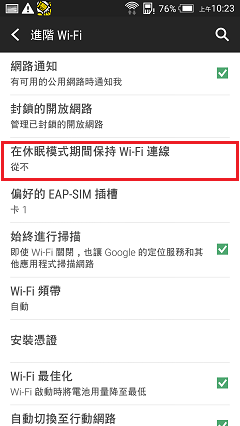
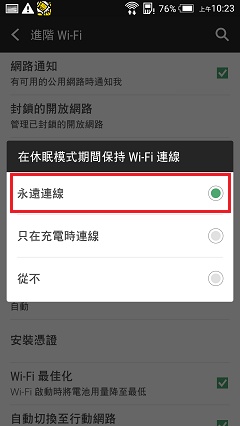
省電模式的設定說明:
在「設定」>「電源」頁面中,HTC內建的省電機制有三種:「省電模式」、「極致省電模式」、「休眠模式」,為了讓 Larzio App 在手機背景能運作正常,需要關閉它們。
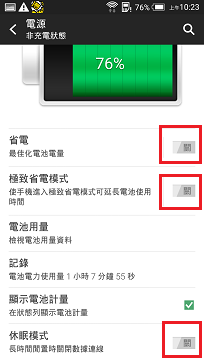
紅米手機
進入「設定」>「Wi-Fi」,將頁面捲至最下方,選擇「進階」,點擊「在休眠狀態下保持Wi-Fi網路連接」,設定為「永遠連線」。
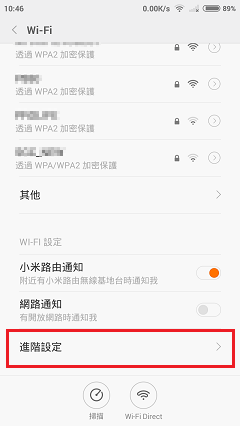
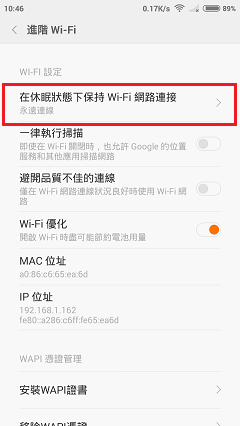
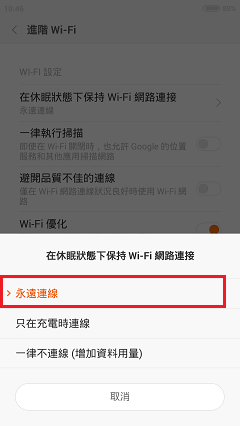
省電模式的設定說明:
紅米內建的省電機制放在「安全中心」中,為了讓 Larzio App 在手機背景能運作正常,需要針對其省電模式的設定做調整首先進入「安全中心」點擊「電量管理」,進入「按時自動省電」設定頁面,關閉「按時自動省電」。
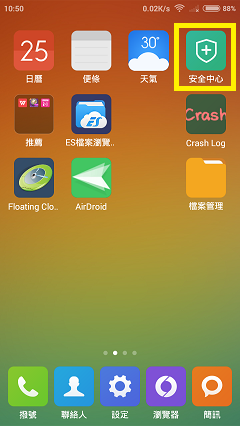
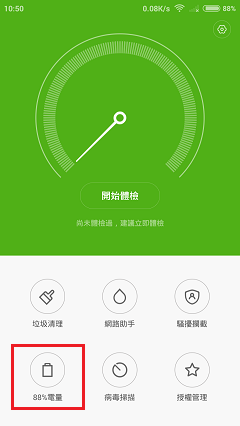
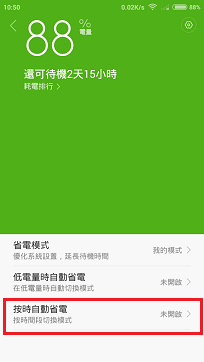
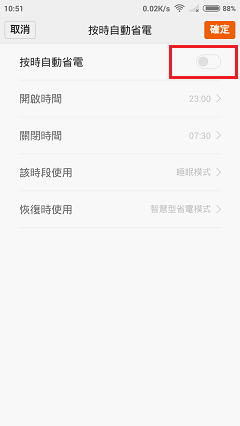
進入「低電量時自動省電」設定頁面,關閉「低電量時自動省電」。
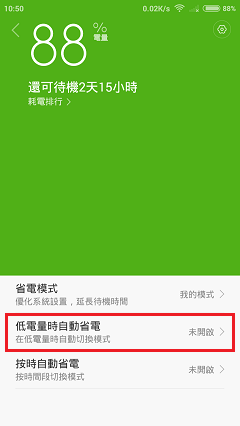
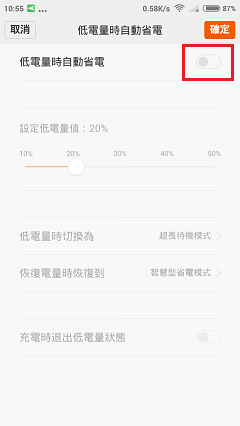
回到「電量管理」,進入「省電模式」設定頁面,進入「我的模式」設定頁面
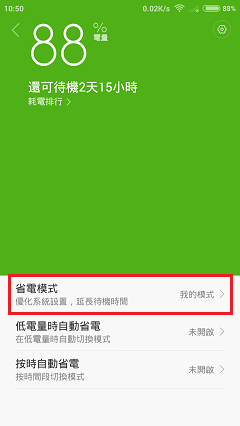
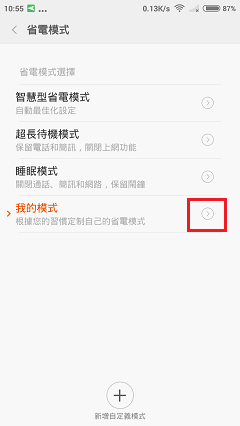
將「自動清理記憶體」設定為「從不」;
「休眠」設定為「永不」;
將「Wi-Fi」設定為「開啟」;
將「2G/3G上網」設定為「不改變」;
將「震動」設定為「震動」;
開啟「同步」。
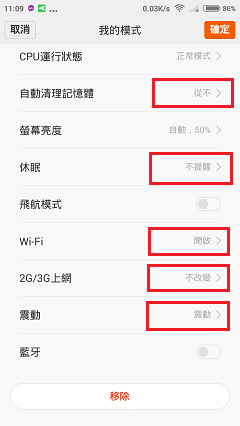
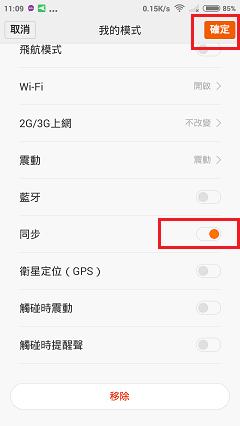
設定完成後,點擊「我的模式」將省電模式設定為「我的模式」。
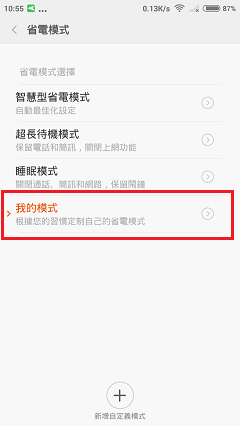
小米系列手機其系統為MIUI,由於MIUI與一般的 Android 系統不同,其作業系統對系統資源有自己的一套管理方式,因此如果 Larzio App 要在安裝了 MIUI 的手機上如預期般正常運作,則需要透過設定來達成。
需要設定的地方有兩個,一個為MIUI附帶的安全中心 App,另一個為記憶體管理。
安全中心:
安全中心為 MIUI 系統內建的服務,此服務會造成 Larzio App 不穩定,如訊息接收不及時,或是無法收到電話來電,因此需要透過設定才能讓 Larzio App 正常運作,進入安全中心,點擊授權管理,選擇自啟動管理,確認自啟動管理內 Larzio 是否為允許的。
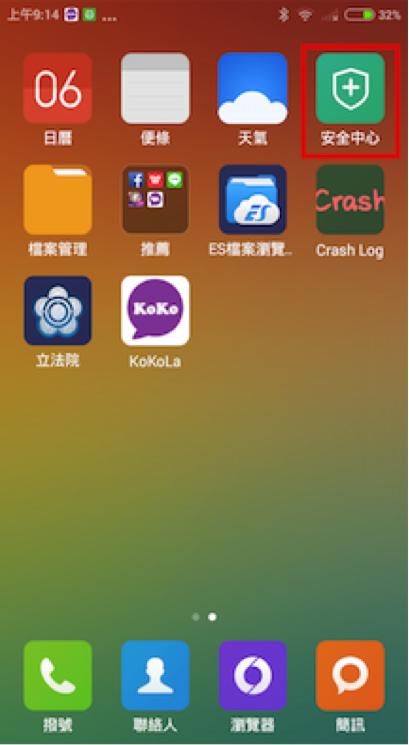
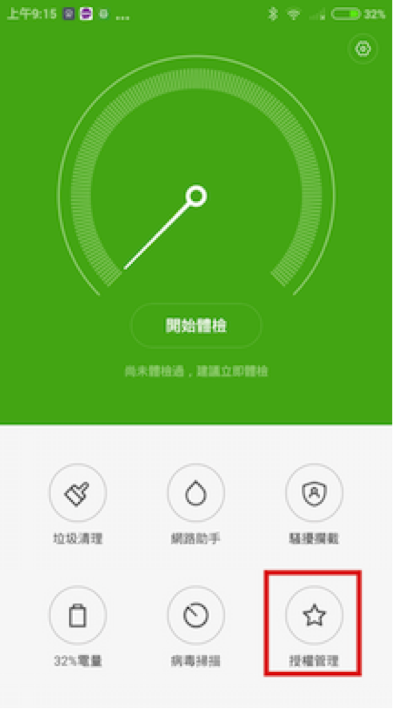
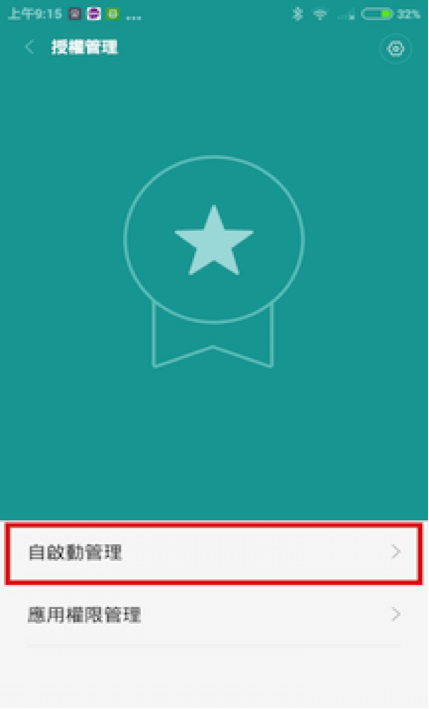
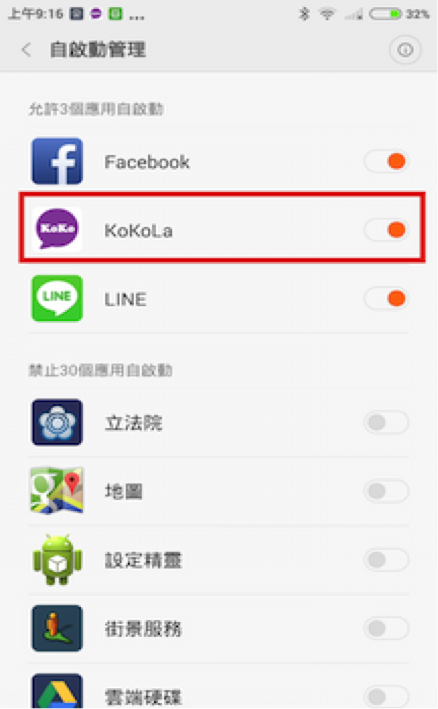
記憶體管理:
由於MIUI特殊的資源管理機制關係,因此將 Larzio App 從記憶體管理內移除,可能會造成訊息與來電無法接收的情況發生,因此建議將 Larzio App 於記憶體管理內鎖定,以避免上述情況發生,點擊記憶體管理按鈕,將 Larzio
App 圖示下滑,將其鎖定,避免其被刪除造成通話失敗或訊息接收異常的狀況出現。
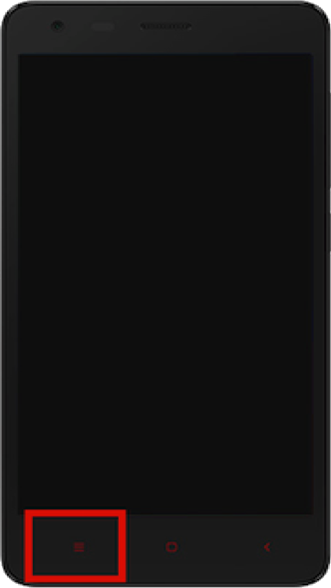
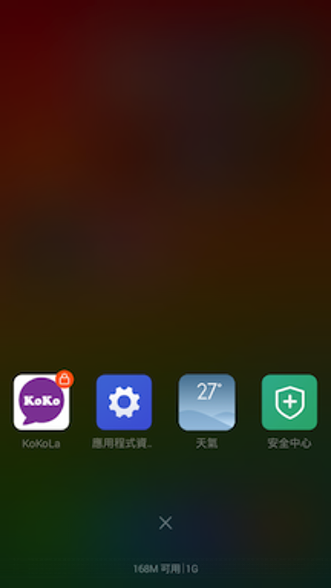
OPPO 手機
記憶體管理:
於OPPO手機上進行記憶體清除時,若將 Larzio App 從記憶體管理內移除,可能會造成訊息與來電無法接收的情況發生,因此建議將 Larzio App 鎖定,以避免上述情況發生,點擊記憶體管理按鈕,將 Larzio App 圖示下滑,將其鎖定,避免其被刪除造成通話失敗或訊息接收異常的狀況出現。